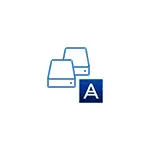
Σε αυτό το εγχειρίδιο, που περιγράφεται αναλυτικά πώς μπορείτε να μεταφέρετε τα Windows 10 σε SSD χρησιμοποιώντας Acronis True Image (Κατάλληλο για άλλες εκδόσεις του λειτουργικού συστήματος), πιθανά προβλήματα κατά τη μεταφορά, καθώς και βίντεο επίδειξης της διαδικασίας.
- Η μεταφορά των Windows 10 σε SSD στο Acronis True Image
- Οδηγίες βίντεο
- Πού να κατεβάσετε το Acronis True Image για SSD διαφορετικές μάρκες
- Πιθανά προβλήματα και τις μεθόδους απόφαση
Μεταφορά SSD System στο Acronis True Image
Ανεξάρτητα από το ποια ακριβώς η έκδοση του Acronis True Image να μεταφέρει τα Windows από έναν σκληρό δίσκο σε SSD που χρησιμοποιείτε, τα βήματα μεταφοράς θα είναι σχεδόν η ίδια:
- Στην ενότητα «Εργαλεία» του προγράμματος, κάντε κλικ στο «Κλωνοποίηση δίσκου».
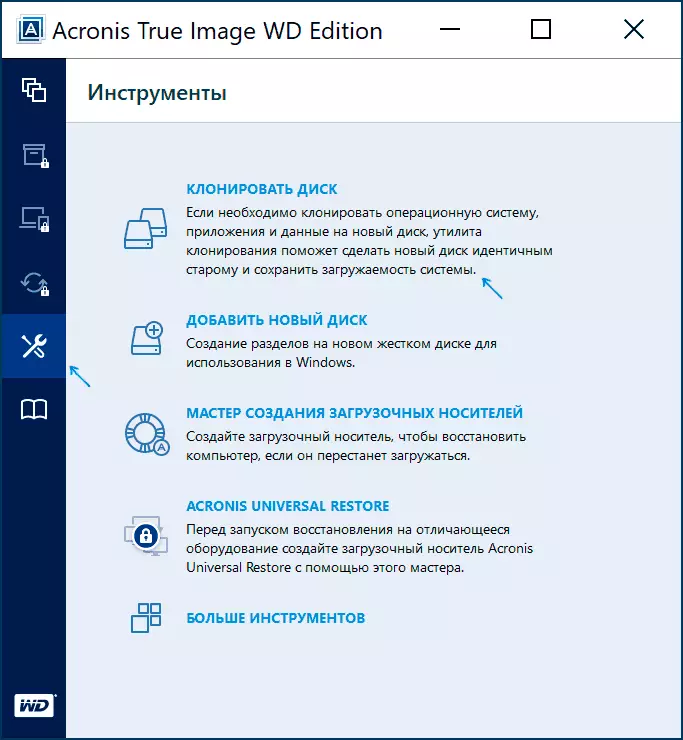
- Επιλέξτε την επιλογή κλωνοποίηση: «Αυτόματο» είναι πιο απλό - θα είναι αρκετό για να επιλέξετε την αρχική και την τελική δίσκο, καθώς και εάν είναι απαραίτητο, να αποκλείσει μεμονωμένα αρχεία κλωνοποίηση. «Εγχειρίδιο» είναι λίγο πιο δύσκολο, και θεωρούν.
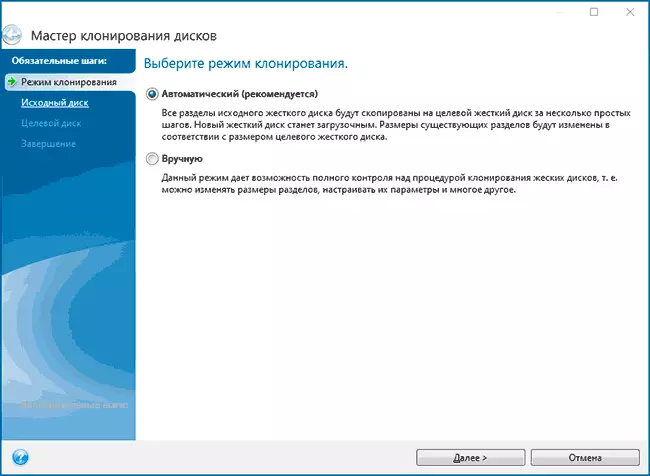
- Επιλέξτε το δίσκο προέλευσης - το ένα από τα οποία γίνεται η κλωνοποίηση του συστήματος.

- Επιλέξτε το δίσκο στόχο - SSD σας με την οποία θα φέρει το λειτουργικό σύστημα.
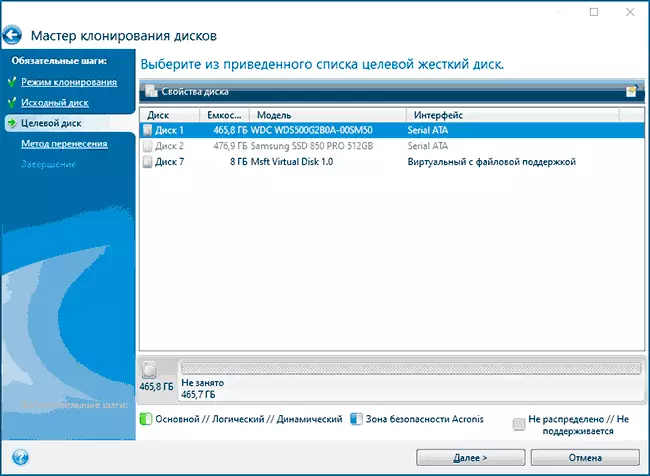
- Σκεφτείτε ότι όλα τα δεδομένα και τα τμήματα από το δίσκο στόχος θα πρέπει να διαγραφεί, θα σας προειδοποιήσει γι 'αυτό.
- Επιλέξτε τη μέθοδο αποστολής. Η καλύτερη επιλογή είναι «ανάλογη». Η μέθοδος «ένα προς ένα» μπορεί να μην είναι κατάλληλα στην διαφορά στο μέγεθος των δίσκων πηγής και στόχου, και το «χειροκίνητα» δεν είναι αρκετά για αρχάριους. Και οι τρεις μέθοδοι εξηγούνται με περισσότερες λεπτομέρειες στο βίντεο που ακολουθεί.
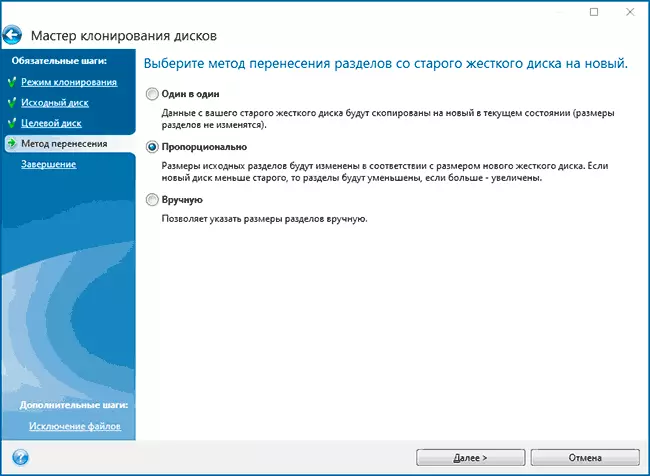
- Κάνοντας κλικ στο «Αποκλεισμός αρχείου» στοιχείο στα αριστερά κάτω μπορείτε να επισημάνετε αυτούς τους φακέλους και τα αρχεία ώστε να μην χρειάζεται να μεταφερθούν σε SSD για να ελευθερώσετε τη θέση σε αυτό. Θα ήταν λογικό να μην λήψεις μεταφοράς, ένα καλάθι, και είναι δυνατόν και κάποια άλλα όχι πολύ σημαντικά στοιχεία.
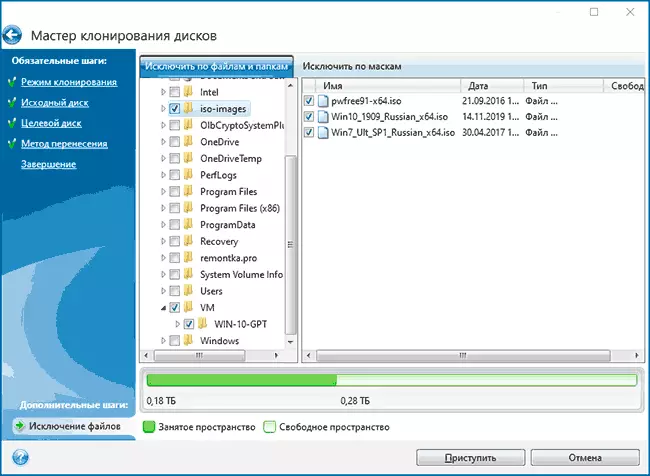
- Κάντε κλικ στο κουμπί «Start», η διαδικασία κλωνοποίησης σύστημα σε ένα άλλο δίσκο θα ξεκινήσει. Αν σας ενημερώσουμε για την επανεκκίνηση του υπολογιστή, κάντε επανεκκίνηση. Σκεφτείτε: αν μετά την επανεκκίνηση βλέπετε μόνο μια μαύρη οθόνη (τι συνέβη στο πείραμά μου), είναι αρκετά πιθανό, η μεταφορά πηγαίνει και είναι καλύτερα να περιμένετε μερικές ώρες (ανάλογα με την ταχύτητα του δίσκου πηγής και του όγκου του) και όχι να απενεργοποιήσετε τον υπολογιστή, αλλιώς μπορείτε να βλάψουν SSD.
- Μετά την ολοκλήρωση της διαδικασίας μεταφοράς, το σύστημα θα επανεκκινήσει αυτόματα, και η λήψη θα εκτελεστεί από αυτό το δίσκο, η οποία από την «άποψη» του BIOS / UEFI είναι το πρώτο. Αν αυτό δεν είναι το ίδιο δίσκο από τον οποίο ήταν απαραίτητο για να κατεβάσετε, καθορίστε την επιθυμητή (κατά πάσα πιθανότητα, νέο SSD) με τις παραμέτρους λήψης BIOS. Αν ξαφνικά δεν το κάνετε δουλειά, ματιά, αν υπάρχει ξεχωριστή ρύθμιση της τάξης των σκληρών δίσκων στο BIOS. Αν τέτοια στοιχεία δεν υπάρχουν, μπορεί να βοηθήσει απλά να στραφούν δίσκους σε χώρους σε έναν υπολογιστή ή το laptop (με την προϋπόθεση ότι έχουν την ίδια διεπαφή σύνδεσης).
Συνήθως ό, τι περνάει ομαλά, όμως, αν κάτι δεν λειτουργεί ή στη διαδικασία, τα σφάλματα εκθέσεις του προγράμματος, η κοινή υπόθεση θεωρείται στην κατάλληλη ενότητα περαιτέρω οδηγίες.
Πώς να μεταφέρετε τα Windows σε έναν άλλο δίσκο στο Acronis True Image - Βίντεο
Πού να κατεβάσετε και πώς να εγκαταστήσετε το Acronis True Image για SSD μια συγκεκριμένη μάρκα
Αν έχετε SSD μία από τις καθορισμένες κατασκευαστές, κατεβάσετε την δωρεάν έκδοση του Acronis True Image Μπορείτε να:- Για δίσκους WD και SanDisk - Acronis True Image WD Edition https://support.wdc.com/downloads.aspx?lang=RU (ξεκινά το πρόγραμμα, εάν ο υπολογιστής είναι συνδεδεμένος με το δίσκο των συγκεκριμένων εμπορικών σημάτων).
- Για Kingston -HttpS: //www.kingston.com/ru/Support/Technical/acronis-Download - το κλειδί για την Acronis True Image είναι συνήθως πλήρης, με ένα ιδιόκτητο αυτοκίνητο.
- Για SSD ζωτικής σημασίας - https://www.acronis.com/en-us/promotion/crusialhd-download/
- Για Α-Data - https://www.adata.com/ru/SSSoftware-5/ (φορτίο Acronis True Image ΚΑΕ, μπορεί να χρειαστεί να εγγραφείτε SSD A-DATA στην ίδια σελίδα).
Πιθανά προβλήματα κατά τη μεταφορά του συστήματος
Μεταξύ των συχνών προβλημάτων που ενδέχεται να προκύψουν κατά την κλωνοποίηση των Windows σε SSD στο Acronis True Image:
- Acronis True Image δεν ξεκινά και αναφέρει ότι δεν υπάρχει SSD το επιθυμητό σήμα. Αυτό συμβαίνει αν έχετε συνδέσει ένα νέο δίσκο και δεν το προετοιμάσει. Προετοιμασία σε «Πιείτε Management» - Πατήστε Win + R, εισάγετε diskmgmt.msc και ακολουθήστε τις οδηγίες (εκκίνηση θα προσφέρονται αυτόματα, ή θα πρέπει να κάνετε δεξί κλικ στο δίσκο με την εικόνα του Red Arrow). Επιλογή πίνακα κατατμήσεων δεν είναι σημαντικό, δεν είναι απαραίτητο να διαμορφώσετε το δίσκο.
- Κατά τη μεταφορά εκθέσεις εικόνας Acronis True ότι δεν υπάρχει αρκετός χώρος στο δίσκο στόχο. Αυτό είναι εφικτό για διάφορους λόγους: αρχεία από το δίσκο προέλευσης δεν μπορεί να τοποθετηθεί επί του στόχου (τότε θα πρέπει να εξαιρεθούν περισσότερα δεδομένα από τη μεταβίβαση), επιλέξατε ένα-προς-έναν τρόπο μεταφοράς, αλλά τα τμήματα του δίσκου πηγής δεν είναι τοποθετείται στο στόχο (ανεξάρτητα από την κατεχόμενη χώρα τους). Το ίδιο σφάλμα και όταν η κρυπτογράφηση είναι ενεργοποιημένη για το δίσκο προέλευσης. Λύση - είτε αποκρυπτογράφηση του δίσκου, ή να δημιουργήσετε ένα δίσκο εκκίνησης Acronis (στην καρτέλα Εργαλεία) και να κλωνοποίησης από αυτό.
- Μετά την επανεκκίνηση της Acronis True Image Black Screen. Η καλύτερη λύση δεν είναι τίποτα και περιμένετε, ίσως για μεγάλο χρονικό διάστημα. Εάν, μετά από πολύ μεγάλο χρονικό διάστημα, δεν συνέβη τίποτα, μπορείτε να απενεργοποιήσετε τον υπολογιστή με μεγάλη κράτηση του κουμπιού τροφοδοσίας (αλλά δεν είναι ασφαλές σε αυτή την περίπτωση) και προσπαθήστε να απενεργοποιήσετε την ασφαλή εκκίνηση στο BIOS.
Στο τέλος της άλλης στιγμή: αν έχετε μεταφέρει με επιτυχία το σύστημα και στο εγγύς μέλλον δεν σκοπεύετε να χρησιμοποιήσετε το πρόγραμμα, σας συνιστώ να το διαγράψετε - δημιουργεί τις δικές της υπηρεσίες και τα σημεία της σε autoloads ότι είστε κατά πάσα πιθανότητα δεν χρειάζεται .
